在长时间操作win7系统的过程中,难免有些用户会因为没有定期清理垃圾文件的情况,从而导致电脑c盘出现爆红内存不足的问题,这时我们可以通过删除win7系统c盘中一些无用文件来扩大
在长时间操作win7系统的过程中,难免有些用户会因为没有定期清理垃圾文件的情况,从而导致电脑c盘出现爆红内存不足的问题,这时我们可以通过删除win7系统c盘中一些无用文件来扩大内存,可是win7c盘爆红了可以删除哪些文件呢?对于这个问题小编就来教大家win7电脑c盘满了怎么清理不会误删,帮助大家轻松解决问题。
1、打开C盘,点击菜单上的工具,选择文件夹选项。
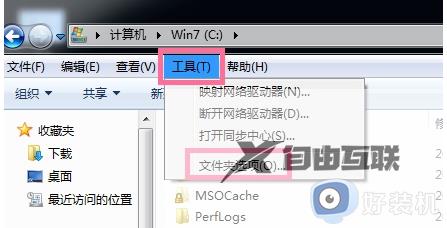
2、点击查看,在高级设置下找到隐藏文件和文件夹,选择显示隐藏文件,文件夹和驱动器。点击确定。
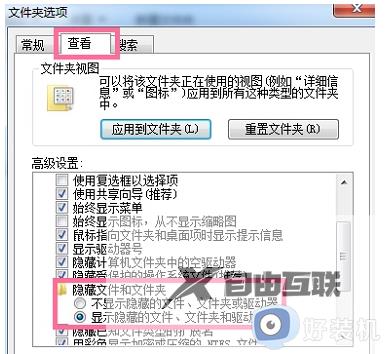
3、返回C盘,先删除应用程序的临时文件。进入C:Users/AppData/Local/Temp,此文件夹中的文件全部都可以删除。
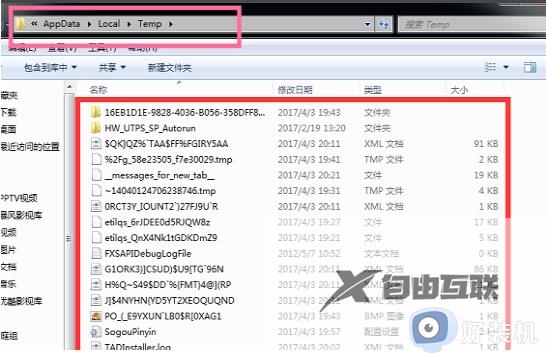
4、删除系统日志和事件日志如图所示路径,C:Windows/System32/LogFiles,此文件夹里面的可全部直接删除。
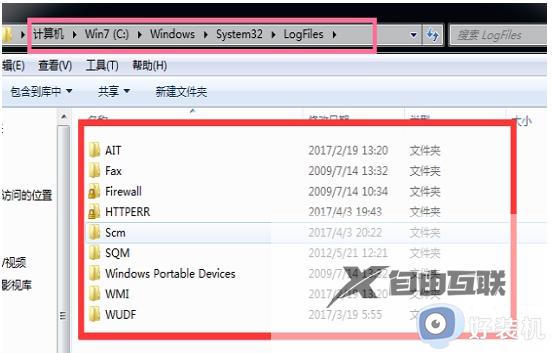
5、删除系统自动更新补丁删除办法:C:\Windows\SoftwareDistribution\Download文件夹统统删除。
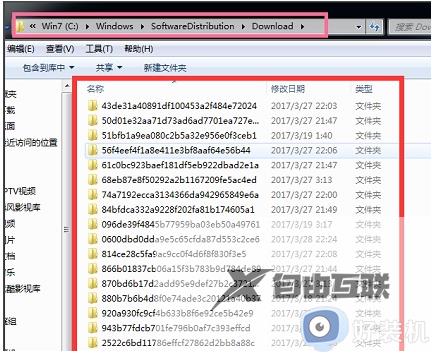
上述就是小编告诉大家的win7电脑c盘满了怎么清理不会误删完整内容了,有遇到过相同问题的用户就可以根据小编的步骤进行操作了,希望能够对大家有所帮助。
